El widget Mapa de vista general muestra la extensión actual del mapa en el contexto de un área mayor. La extensión actual del mapa se representa en el mapa de vista general como un rectángulo gris que se puede arrastrar para modificar la extensión de la vista actual. Puede expandir o plegar el widget. Cuando el widget está expandido, también lo puede maximizar o minimizar.
Configurar el widget Mapa de vista general
- Desplácese por el widget Mapa de vista general y haga clic en el icono de ojo pequeño
 para mostrar u ocultar este widget en la aplicación.
para mostrar u ocultar este widget en la aplicación.
- Desplácese por el widget Mapa de vista general y haga clic en el icono de edición pequeño
 para abrir la ventana de configuración.
para abrir la ventana de configuración. - Existen cuatro opciones para especificar dónde desea adjuntar el widget: Superior izquierda, Superior derecha, Inferior izquierda e Inferior derecha. Por cada tema y diseño, se establece una ubicación predeterminada para el widget. Haga clic en el botón de selección para cambiarlo.
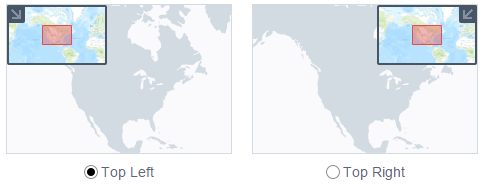
- Active la casilla Expandir inicialmente el widget si desea expandir el widget cuando se inicie la aplicación.
Podrá expandir o plegar manualmente el widget en el mapa siempre y cuando esté habilitado.
- Haga clic en Aceptar para guardar la configuración y cerrar esta ventana.
Usar el widget Mapa de vista general
- Haga clic en la flecha de expansión
 para expandir o plegar el widget. En función de dónde se adjunte el widget, la dirección del icono de flecha puede variar.
para expandir o plegar el widget. En función de dónde se adjunte el widget, la dirección del icono de flecha puede variar. - Cuando se vaya a expandir, haga clic en el icono maximizar
 para maximizar temporalmente el mapa de vista general para un acceso rápido a áreas de interés lejanas.
para maximizar temporalmente el mapa de vista general para un acceso rápido a áreas de interés lejanas. - Para salir de la vista temporal, haga clic en el icono maximizar
 otra vez o arrastre el rectángulo gris a su destino y suéltelo.
otra vez o arrastre el rectángulo gris a su destino y suéltelo.